Как добавить смарт-плитку Outlook на новую вкладку в Edge
В этом руководстве мы опишем процесс добавления и удаления смарт-плитки Outlook(Outlook Smart Tile) на странице новой вкладки(New Tab Page) в Microsoft Edge . Добавив эту функцию в Edge , Microsoft упростила пользователям отслеживание их последних электронных писем. После добавления смарт-плитки Outlook(Outlook Smart Tile) в Edge она будет доступна в меню « Быстрые ссылки ». (Quick Links)Когда вы наведете указатель мыши, он покажет вам ваши последние электронные письма.
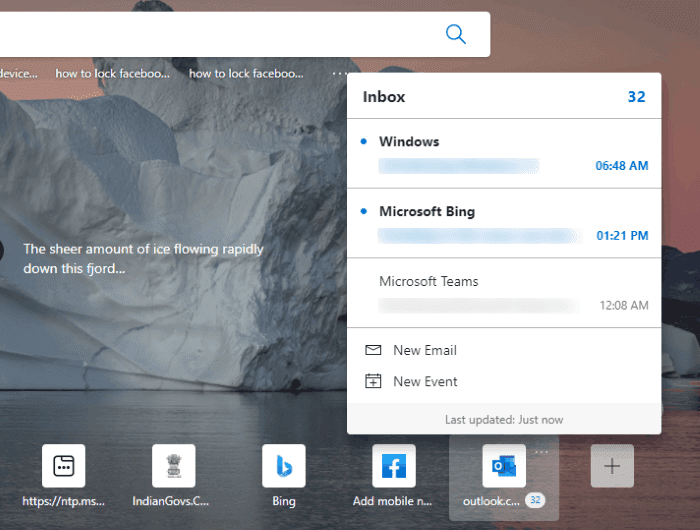
Добавить смарт-плитку Outlook(Add Outlook Smart Tile) на страницу новой вкладки(New Tab Page) в Edge
Чтобы добавить смарт-плитку Outlook(Outlook Smart Tile) на страницу новой вкладки(New Tab Page) в Microsoft Edge , выполните следующие действия:
- Запустите Microsoft Edge.
- Щелкните(Click) значок « Плюс(Plus) » в меню « Быстрые ссылки ».(Quick Links)
- Щелкните(Click) смарт - плитку Outlook(Outlook Smart Tile) , чтобы добавить ее в меню быстрых ссылок .(Quick Links)
- Войдите в Edge , используя свою учетную запись Microsoft .
- Синхронизируйте Edge со своей учетной записью.
- Нажмите кнопку Включить.
Давайте подробно рассмотрим эти шаги:
1] Запустите(Launch Microsoft Edge) веб-браузер Microsoft Edge.
2] Нажмите(Click) значок « Плюс(Plus) » в меню « Быстрые ссылки(Quick Links) », а затем нажмите « Умная плитка Outlook»(Outlook Smart Tile) . Если вы отключили меню быстрых ссылок(Quick Links) , включите его в настройках Edge .
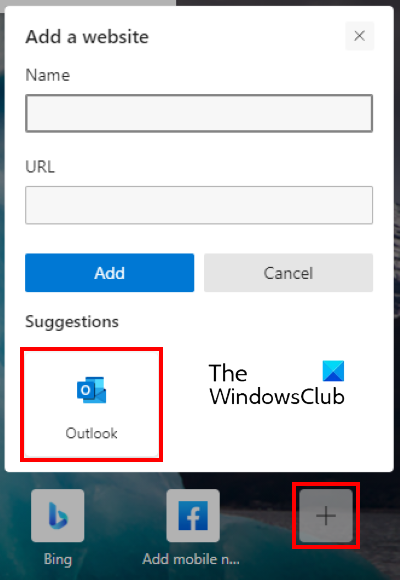
3] Чтобы просмотреть последние электронные письма на новой вкладке, вам необходимо включить Outlook Smart Tile . Но когда вы наведете курсор мыши на плитку, вы обнаружите, что кнопка « Включить(Enable) » отключена. Следовательно(Hence) , во-первых, вы должны войти в Edge с помощью своей учетной записи Microsoft . Для этого щелкните значок профиля(Profile) в правом верхнем углу и нажмите « Войти(Sign in) » .
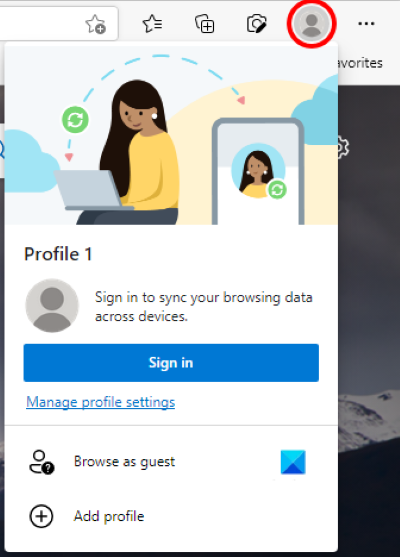
4] После входа в Edge вам будет предложено синхронизировать свою учетную запись(sync your account) с Microsoft Edge . Если вы не получили это подсказку, вы можете включить синхронизацию(turn On sync) , щелкнув значок «Профиль».
5] Теперь наведите курсор мыши на смарт-плитку Outlook(Outlook Smart Tile) и нажмите кнопку « Включить(Enable) » .
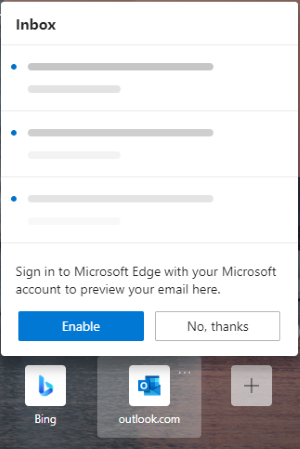
После включения смарт-плитки Outlook(Outlook Smart Tile) вы можете просмотреть последние сообщения электронной почты Outlook , наведя на нее курсор мыши.
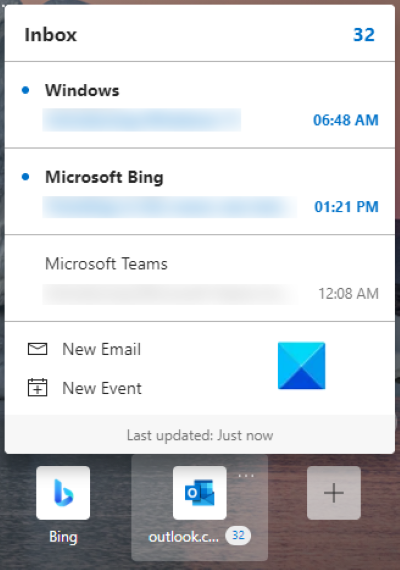
Если вы хотите отключить предварительный просмотр или удалить смарт-плитку Outlook(Outlook Smart Tile) , щелкните три горизонтальные точки на плитке(Tile) и выберите нужный вариант .
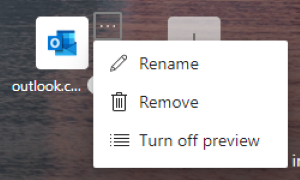
Чтобы отключить Outlook Smart Tile от своей учетной записи Microsoft , просто выйдите из веб-браузера Edge . В этом вам помогут следующие шаги:
- Нажмите(Click) на три горизонтальные точки в верхней правой части браузера Edge , а затем нажмите « Настройки(Settings) » .
- Выберите Профили(Profiles) с левой стороны.
- Нажмите кнопку « Выйти»(Sign out) в разделе « Ваш профиль(Your profile) » справа.
Вот и все.
Похожие посты(Related posts) :
- Как отключить использование Microsoft Edge для запроса на совместное использование(How to disable Microsoft Edge is being used for sharing prompt) .
- Как заблокировать веб-сайт в Microsoft Edge в Windows 10(How to block a website in Microsoft Edge on Windows 10) .
Related posts
Как включить или отключить Adult Filter на New Tab Page в Firefox
Как отключить типы Image Background для Edge New Tab page
Как включить или отключить Search Box на New Tab page в Edge
Как добавить, удалить, управлять Quick Links на New Tab page в Edge
Как включить функцию Preload New Tab page на Edge
Как создать New Event, Contact and Group на Outlook.com
Microsoft Edge Browser Tips and Tricks для Windows 10
Отключить, удалить Adobe Flash, Shockwave в Chrome, Firefox, Edge, т.е
Как настроить страницу Microsoft Edge New tab
Как включить и использовать Tab Groups в Microsoft Edge
Как открыть Blank Tab или страницу при запуске Edge browser
Configure Firefox New Tab Preferences на ПК Windows 10
Как скрыть Title Bar с Vertical Tabs в Microsoft Edge
Как настроить опыт Microsoft Edge New Tab page
Список hidden Internal Page URLs в Microsoft Edge
Как установить Chrome Themes на Microsoft Edge browser
Включить потенциально Unwanted Application protection в Edge browser
Как принять Google SafeSearch в Microsoft Edge в Windows 10
Block or Stop Microsoft Edge всплывающую Tips and Notifications
Как удалить кнопку Extensions меню из Microsoft Edge toolbar
